ファイルリスト作成ツールを使えば、コンピュータ内にあるファイルの一覧を作成することができます。
こちらの記事は後編です。
*前編はこちら↓
CSVファイル
CSVファイルをエクセルに読み込ませる場合は、先頭の0が消えます。また表示形式によっては、数字が日付に変換されてしまったり、(1)が-1に変換される可能性があります。「データの取得」の設定の際に変換されたくない文字を文字列に変更することが設定ができます。
CSVファイルの読み込み
※Windowsのバージョンや環境により、操作方法が異なります。
CSVファイルをエクセルに読み込んでみましょう。エクセルの「データ」から「テキストまたは CSVから」を選択して、「text1.csv」ファイルを読み込んでください。
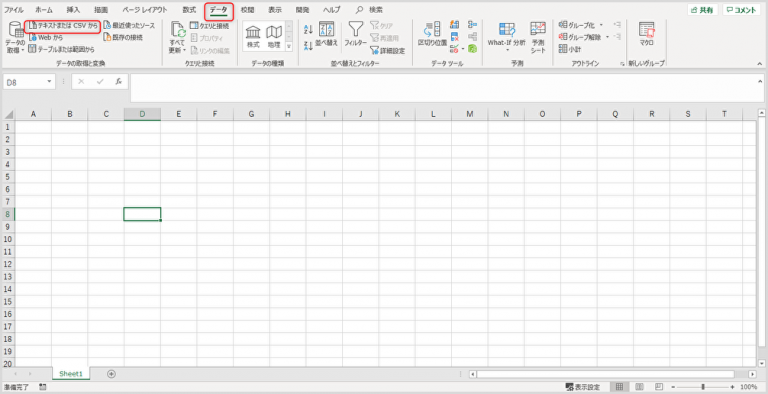
データの区切り位置を変更できます。「データの変換」をクリックしてください。
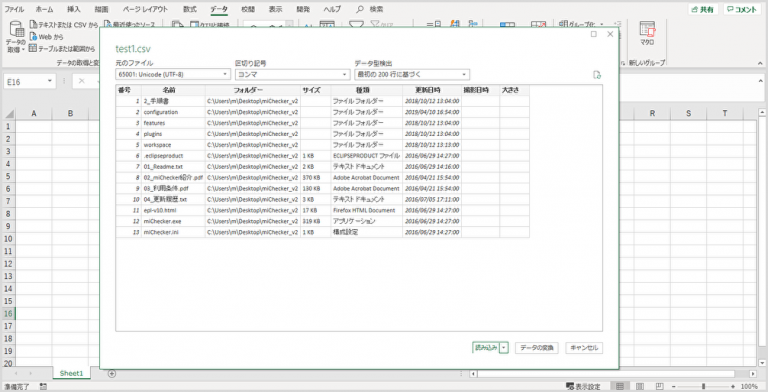
変更されている状態が表示されています。右の×をクリックしてください。
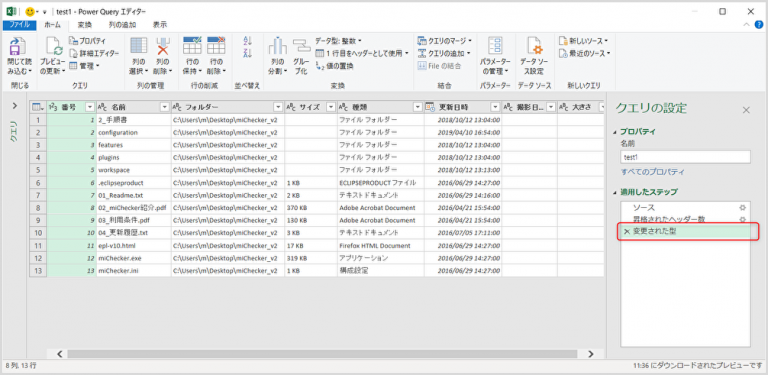
番号の先頭に0が表示されました。この状態が正しいCSVファイルの情報になります。CSVファイルからエクセルを開く場合はデータが正しく取得できているか注意しましょう。
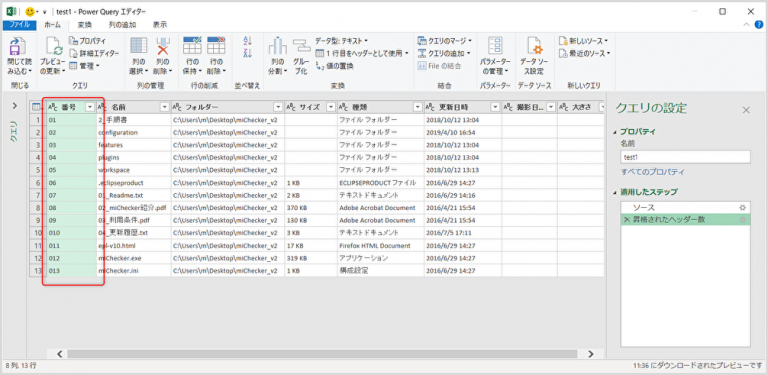
POINT
重要データを含むCSVデータの処理を誤ると大きなトラブルに繋がる可能性があります。
CSVの特徴は覚えておきましょう。
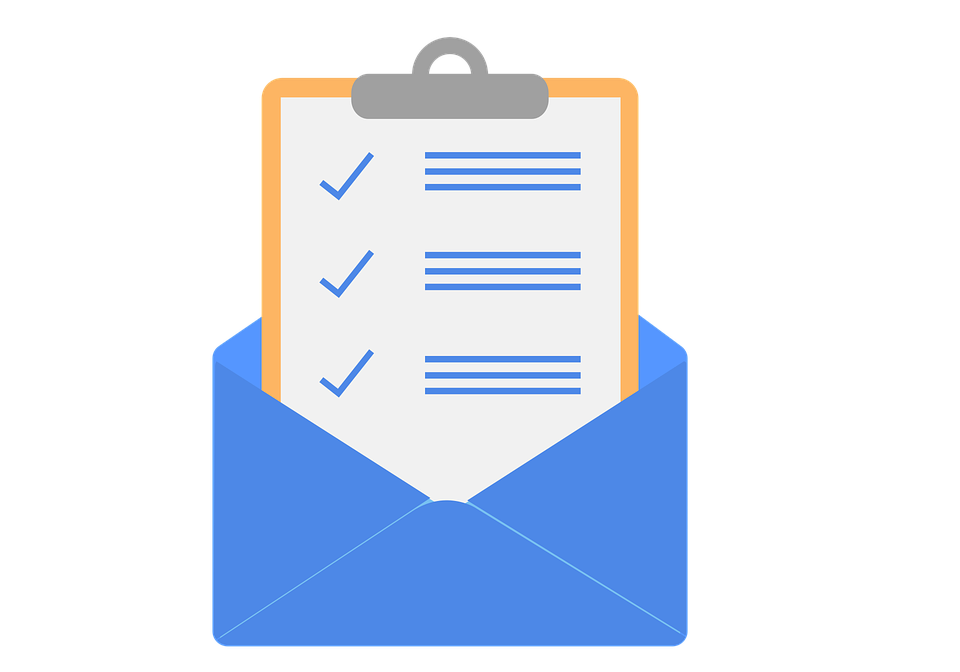
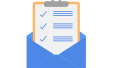


コメント